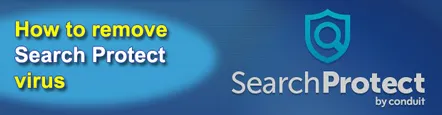
Există programe foarte ascunse care vă schimbă complet setările browserului. Mai mult, astfel de programe funcționează fără știrea utilizatorului. Un astfel de program este Search Protect. Acest program este nedorit și în majoritatea cazurilor este instalat pe computer fără a anunța utilizatorul.
Ce este în neregulă cu acest program? De fapt, există destul de multe lucruri rele în ea. Da, modifică setările browserului, modifică rezultatele căutării și face ca anunțurile să apară în browser. Și ca majoritatea acestor programe, dezinstalarea acestui program este destul de problematică.
De asemenea, merită remarcat faptul că majoritatea browserelor moderne pot prinde acest program rău intenționat. Da, programul Search Protect poate „urca” în browsere precum Mozilla Firefox și Google Chrome.
Deci, puteți elimina Search Protect în următoarele moduri. În primul rând, accesați folderul Program Files sau Program Files (x86) (acestea se află pe discul principal al computerului dvs.) Puteți găsi folderul XTab aici. În acest folder, trebuie să găsiți fișierul uninstall.exe. Trebuie să-l rulezi. Rularea acestui fișier va elimina Search Protect. Dar cel mai adesea va trebui să acționezi diferit.
Mai întâi, deschideți managerul de activități al computerului. În managerul de activități, deschideți fila „ Procese” și căutați procesele cltmg.exe și SPTool64.exe sau SearchProtection.exe. Găsirea acestor procese trebuie să fie finalizatăal lor.
După aceea, deschideți meniul de căutare pe computer și căutați fișierele cltmng.exe, SPTool64.exe, SPVC32.dll, SPVC32Loader.dll, SPVC64.dll, SPVC64Loader.dll. Dacă le găsiți, asigurați-vă că le ștergeți.
După ce ați efectuat acțiunile de mai sus, treceți la pasul următor. Mergem la meniul „ Control Panel” și aici căutăm și mergem la meniul „ Programs” și aici selectăm sub-elementul „ Elimină programe". Dacă găsiți programul Search Protect în acest meniu, ștergeți-l.
După aceste acțiuni, căutați folderul searchprotect de pe hard diskul computerului. Cel mai probabil, va fi în secțiunea Fișiere de program de pe unitatea C. Acest folder trebuie, de asemenea, șters. Acum rămâne să curățați registry din acest program. Acest lucru se poate face folosind instrumente standard Windows sau folosind un program special, de exemplu, CCleaner.
Prin mijloace standard Windows, acest lucru se face după cum urmează. Accesați „ Start”, apoi apelați meniul „ Run” și scrieți comanda regedit în el. Accesați registry, căutați folderul cu numele programului și ștergeți-le pe toate.
Acum trebuie să curățați browserele. Luați în considerare Google Chrome ca exemplu. Tot ce aveți nevoie este să schimbați pagina de pornire a browserului și motorul de căutare. De exemplu, puteți instala Google.com peste tot.
După aceea, faceți clic dreapta pe comanda rapidă a browserului. Selectați elementul „ Properties” și selectați fila „ Shortcut” din meniu. Acum trebuie să găsiți linia obiectului și să ștergeți totul după .exe din ea. Terminăm acțiunile noastre apăsând butonul „ OK”. Apropo, toate acestea se pot face într-un mod ușor diferit. Trebuie doar să eliminați comanda rapidă a browserului de pe desktop și să aduceți comanda rapidă în folderul browserului. Dar nu funcționează întotdeauna.
În principiu, după toate aceste acțiuni, programul Search Protect ar trebui să dispară. Nu vă fie teamă că există prea multă acțiune. Toate sunt extrem de simple și clare.
Citiți-l singur, spuneți-le altora pe rețelele sociale
